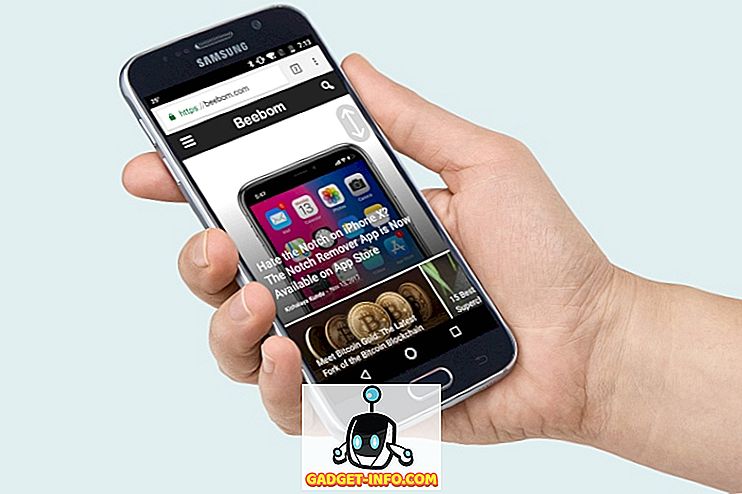Seal on vana nali, mis läheb niimoodi: „Kui sa tahad testida mehe kannatlikkust, anna talle aeglane WiFi ühendus”. See avaldus on nüüd tõsisem kui kunagi varem, sest üha rohkem meelelahutusteenuseid liigub voogesituse suunas. Miski ei ole masendavam kui üritada oma lemmiksari Netflixis kasutada, kasutades aeglast WiFi-ühendust. Kurb asi on see, et ei ole oluline, millist WiFi-ühenduse plaani te kasutate, teie tegelik kiirus ei ole kunagi sama, mida kasutatav plaan. Võrgu kiirust mõjutavad paljud tegurid. Just siin on WiFi analüsaatori rakendus tõeliselt mugav. Nagu nimigi ütleb, aitab WiFi analüsaatorirakendus teie võrku analüüsida ja seda mõnevõrra muuta, nii et saate võrgu kaudu parima võimaliku kiiruse. Niisiis, kui olete huvitatud, on siin parimad WiFi analüsaatorite rakendused, mida peaksite kasutama:
Meil on ka parimad WiFi analüsaatorirakendused Windowsi, MacOSi, Androidi ja iOS-i jaoks.
Parim WiFi analüsaatori rakendus Androidile ja iOS-ile
Märkus: Google Play poes on palju sarnaste nimedega rakendusi, seega ärge unustage rakendusi allalaaditud linkidest alla laadida.
1. WiFi analüsaator
Et mõista, kuidas seda rakendust ja muid sarnaseid kasutada, peate mõistma, kuidas WiFi töötab. Teie ruuter kasutab seadmega suhtlemiseks raadiosagedusi . Neid raadiosagedusi kasutatakse kanalites, mis on põhiliselt sageduste vahemikud. Teie WiFi-ruuter kasutab ühte kanalit, nii ka kõik teised. Niisiis, kui kasutate WiFi marsruuterit, mis saadab signaale teiste ümbritsevate WiFi võrkude poolt kasutatavale kanalile, on teie kiirus aeglane, kuna igas kanalis on ribalaius piiratud ja kasutajate vahel jagatakse kanali ribalaiust.
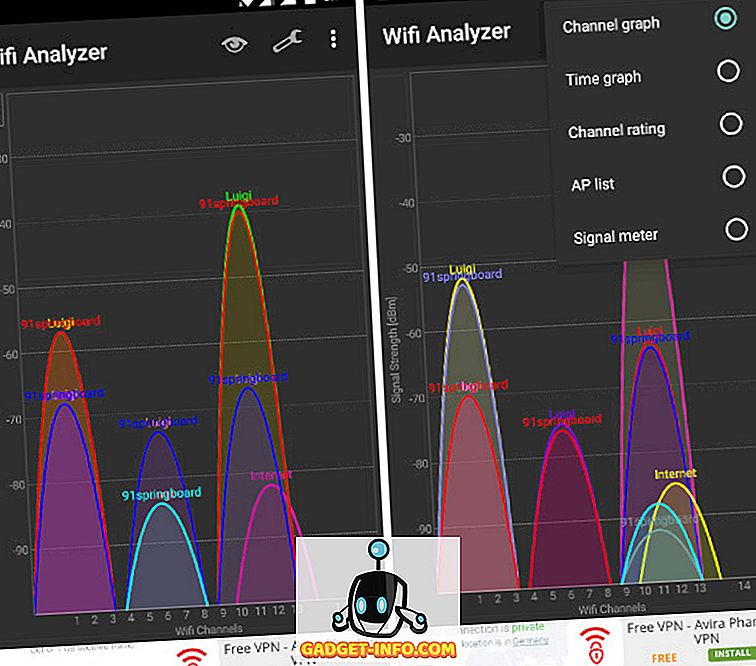
WiFi analüsaator aitab teil saada oma võrgu kanali visuaalset kujutist ja parimat võimalikku kanalit, mida saate kasutada optimaalse kiiruse saamiseks. Rakenduse käivitamisel näete kõigi piirkonnas saadaolevate võrkude graafilist esitust . Mida kõrgem on graafik, seda tugevam on ühendus. Kuid see on vaid visuaalne esitus, et teada saada, millist kanalit peaksite silma ikoonil puudutama ja valige kanali reiting . Seal näete kõigi kanalite nimekirja, millele on lisatud tärnide hinnangud.
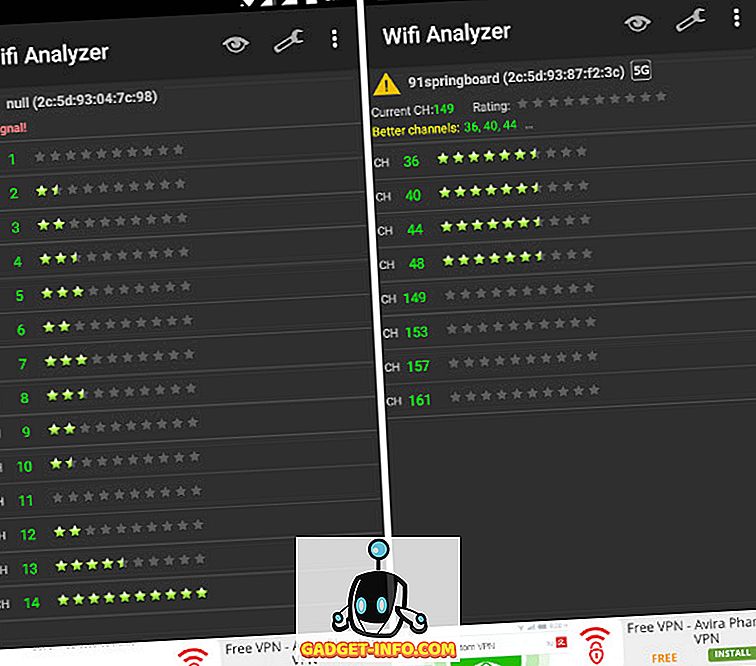
Nüüd, enne kui hüpate, et valida kanal, millel on kõrgeim tärnide arv, tuleb kõigepealt valida oma marsruuter, et näha selle reitingut ja kas on olemas parem kanal või mitte. Selleks puudutage „Vali minu AP” ja valige oma ruuter . Nüüd peaksite nägema oma ruuteri hinnangut ja parimaid kanaleid, mida saate optimaalse kiiruse saamiseks kasutada.
Rakenduse abil saate teada, millised on parimad kanalid, mida kasutada, ja vali vastavalt oma eelistused ruuteri seadetes. Väga mugav rakendus tõepoolest.
Installige: Android (tasuta)
2. WiFiAnalüsaator
Kui teate juba WiFi-kanalite põhialuseid ja otsite rakendust, mis annab teile rohkem funktsioone, on see teie jaoks. Kuna tegemist on avatud lähtekoodiga rakendusega, peaks see olema turvalisem kui teised nimekirjas olevad rakendused. Üks asi, mis paistab silma, kui avate rakenduse, on see, et see on väga hästi rafineeritud kui meie parimad valikud. Erinevalt meie ülemisest valikust ei ole ka reklaame. Ainus põhjus, miks see on teisele kohale asetatud, on selle keerukus. On palju raskem välja selgitada, kuidas seda rakendust kasutada, kui meie ülemine valik. Keskmise kasutaja jaoks on esimene rakenduse loend rohkem kui piisav, aga kui otsite rakendust, mis pakub teile palju rohkem kontrolli ja infot, on see parim turul.
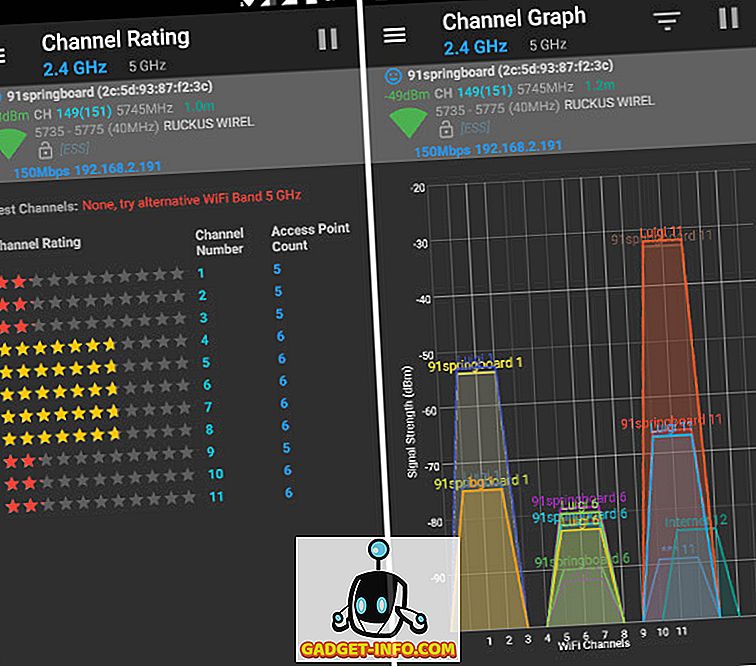
Installige: Android (tasuta)
3. NetX
Teine hea Android app, mis on tõesti hästi kavandatud ja pakkida kõik vajalikud funktsioonid on NetX. See on kolme väljanägemise poolest parim välimus. UI tunneb end kaasaegsena ja tundlikuna . Ta tuvastas isegi, millist seadet ma kasutan, nii et see on pluss. Kõiki teid ümbritsevaid võrke näete graafikarežiimis või reitingurežiimis, olenevalt sellest, kumb vastab teie vajadustele. Protsess on siin sama. Uuri välja, milline kanal on kõige vähem rahvarohke ja valige see, et saada parim võimalik kiirus. Kui otsite rakendust, mis on võimas ja näeb hea välja, on NetX kindlasti teie jaoks.
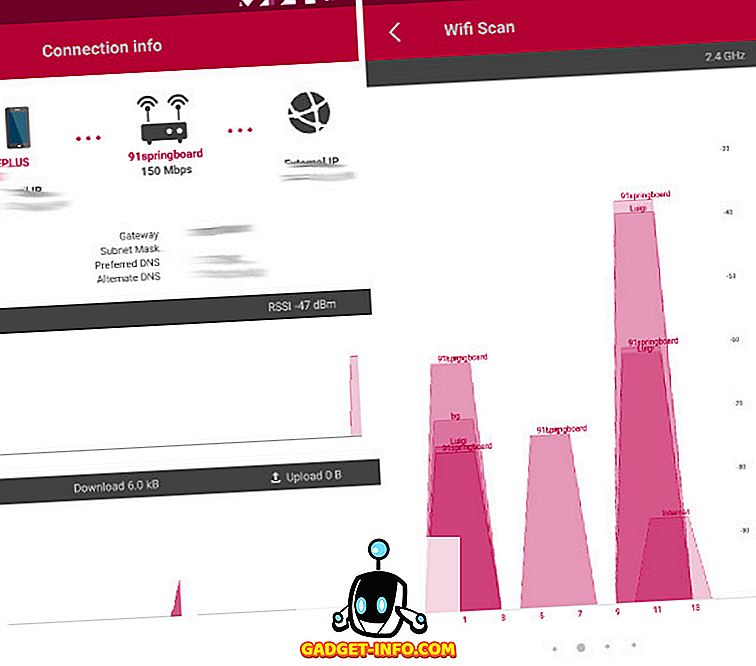
Installige: Android (tasuta - $ 1, 99)
4. Võrguanalüsaator
Kuna iOS ei luba rakendustel juurdepääsu oma WiFi-ühenduse kiibile, siis on ainult piiratud arv funktsioone, mida WiFi-analüsaatorirakendus saab teha. Parim rakendus iPhone'i WiFi-ühenduse analüüsimiseks on Network Analyzer. Nagu alguses öeldud, ei saa rakendus iOS-i poolt kehtestatud piirangute tõttu teie ümbritsevaid WiFi-ühendusi tuvastada ja näitab ainult teie ühenduse üksikasju. Samuti saate kontrollida oma võrgu üleslaadimise ja allalaadimise kiirust rakenduses. Rakenduse lite versioon on tasuta ja reklaamide poolt toetatud. Reklaamide eemaldamiseks peate minema Pro.
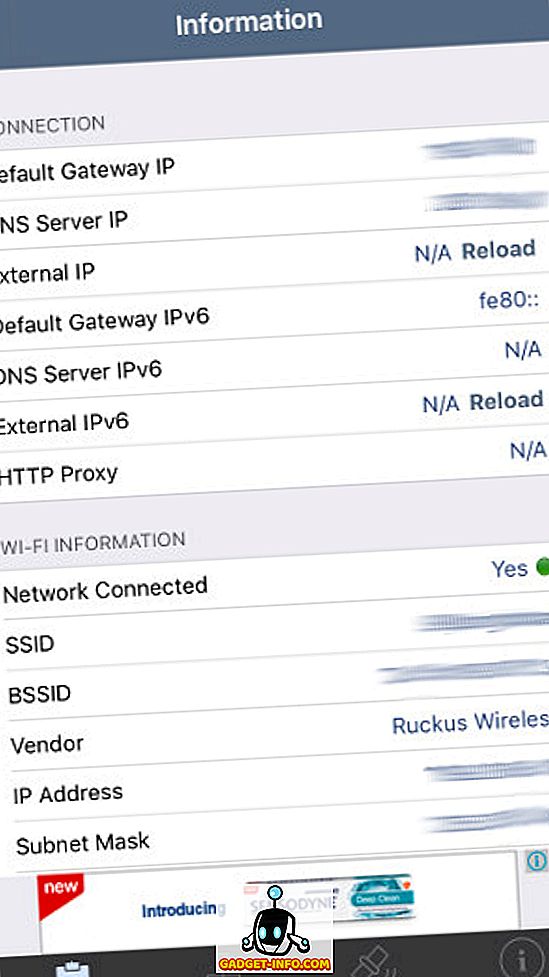
Installige: iOS (tasuta, $ 3, 99)
Parim WiFi Analyzer Apps for Windows ja macOS
1. WiFi ülem
WiFi Commander teenib sama funktsiooni Windowsi jaoks, mida WiFi analüsaator Androidi jaoks teeb. See skannib teie ümbrust WiFi-võrkudele ja kirjeldab nende signaali tugevust võrreldes teie ühendusega. Kõiki andmeid näete väga kaasaegsel graafikul. Rakendus on võimsam kui ükskõik milline muu selle loendi rakendus . Te ei saa näha ainult võrgu tugevusi, vaid ka jälgida nende võrgu kiirust. Näete, millist kanalit kasutavad need ühendused. See annab teile kohese ülevaate sellest, millised kanalid on kõige ülerahvastatud. See sisaldab tonni teavet, mida meil siin ei ole. Kõigi selle funktsioonide paljastamiseks peate rakenduse installima. Kui otsite täieulatuslikku töölaua rakendust, on see teie Windowsi masina jaoks parim.
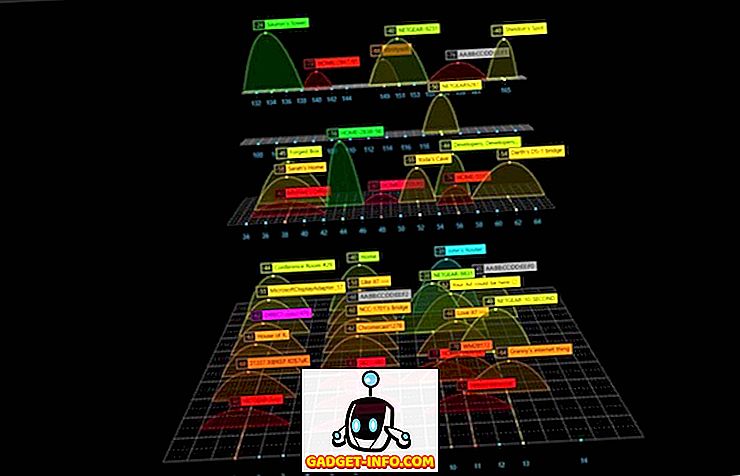
Installige: Windows ($ 3, 99)
2. NetSpot
NetSpot on rohkem kui lihtsalt WiFi analüsaatori rakendus. Selle rakenduse abil saate läbi viia oma kodu või büroopindade uuringu, et mõista, millised laigud saavad nõrgima WiFi-ühenduse. See on professionaalse taseme tööriist, mis on välja töötatud suurte kontoripindade või kodu vajaduste rahuldamiseks. Sellel on tasuta versioon, mis võimaldab teil otsida ümbritsevaid võrke ja näitab iga võrgu tugevust. Kodu- või kontoripindade ülevaatuse läbiviimiseks peate siiski pro-plaanid. Pro plaanid võimaldavad teil oma hoone projekti üles laadida ja seejärel WiFi-ühenduse kaardistada eelnevalt määratletud aladele.
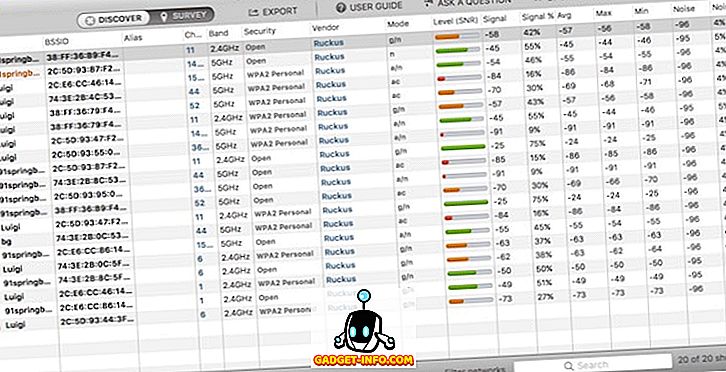
See kasutab värvikoode, et näidata, millised piirkonnad saavad signaali tugevuse. Näiteks on sinise ja lilla aladel WiFi-ühenduse tugevuse madalam tase. Nagu eespool mainitud, ei ole see tarkvara mõeldud kasutamiseks isiklikuks kasutamiseks, kui teil ei ole suurt maja, mis vajab WiFi kaardistamist. See sobib kõige paremini ettevõtetele, kes peavad kogu kontori jooksul WiFi-ühendust parandama.
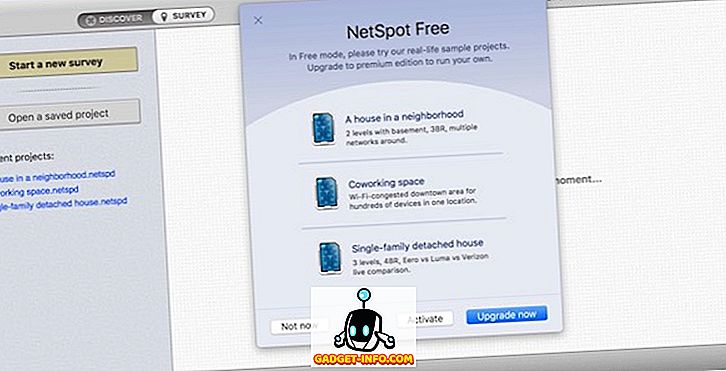
Installige: Windows, macOS (tasuta, $ 49, $ 149, $ 499)
3. WiFi analüsaator
WiFi analüsaator Windowsi jaoks on põhimõtteliselt sama, mis Android. Kuigi mõlemad rakendused jagavad nime, ei tee neid sama arendaja. Kui kasutate Windowsi seadet ja vajate rakendust, mis on sama lihtne kasutada kui meie ülemine valik, on see teie jaoks üks. Ümbritsevat võrku näete kergesti mõistetavas graafikus . Sektsioonis Ratings saate näha kõigi olemasolevate kanalite hinnanguid. Saate oma võrgu jaoks parimat võimalikku kanalit vastavalt muuta. See on lihtne rakendus Windowsi jaoks, mis aitab teil valida parima kanali, nii et saate optimaalse ühenduse kiiruse.
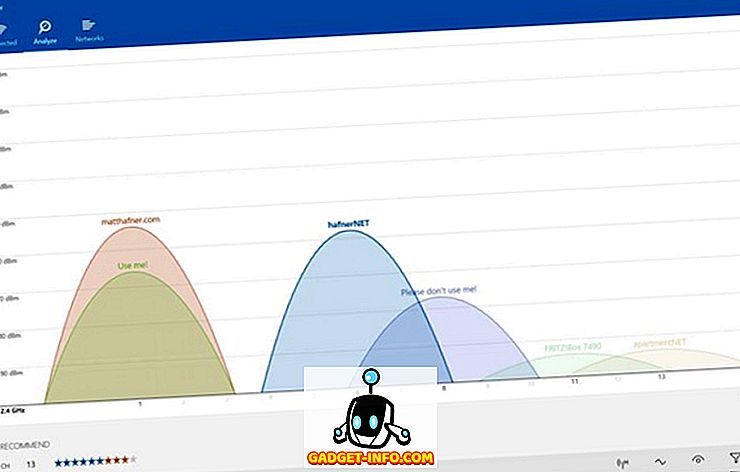
Installimine: Windows (tasuta)
Boonus: InSSIDer
InSSIDer on väga võimas WiFi analüsaatori tööriist. Kui tegemist on õhukese funktsionaalsusega, võib see olla parim kõigi meie hõlmatud rakenduste seas. Mitte ainult see kasutab kanalite andmeid, vaid kasutab välist tööriista WiSpy, mis suudab tuvastada kõik toores raadiosageduslikud toimingud, mis võimaldab teil täpselt näha, kuidas iga kanal on hõivatud. Andmete põhjal soovitab see ühe klõpsuga, milline kanal on kõige parem kasutada. Ainus põhjus, miks InSSIDer on boonusosasse paigutatud, sest 26. juuni 2017 seisuga on nad lõpetanud tarkvara isikliku versiooni müügi ja müüvad ainult Office'i versiooni. Selle Office'i versioon konkureerib otse NetSpot rakendusega. Seega, kui otsite oma kontorile tarkvara, proovige mõlemat enne ostuotsuse tegemist.

Installimine: Windows, Mac (praegu ei ole võimalik osta)
Nende WiFi analüsaatorirakenduste abil saate kõige paremini ära oma WiFi-võrgu
Iga WiFi-ühenduse puhul, mis ümbritseb teid sama ribalaiuse ruumi eest, võib teie võrgu kiirus kannatada. Kasutage ülaltoodud rakendusi WiFi-ühenduste analüüsimiseks ja kanalite valimiseks, mis on kõige vähem rahvarohke, et saada nutitelefoni või arvuti parim võimalik kiirus. Nende rakenduste kasutamine on sama oluline kui kiire plaani ja hea marsruuteri ostmine. Mida sa ootad, laadige alla need parimad WiFi analüsaatorite rakendused ja konfigureerige oma WiFi ühendus nüüd. Anna meile teada kommentaaride jaotises, mis puudutab võrgu kiiruse suurendamist.